Что представляет собой ошибка com.android.vending
Com.android.vending — процесс, который отвечает за правильную работу Play Market. Процесс vending реализует скачивания, установки и обновления программ.
Частичка кода ошибки «com» указывает на то, что проблема, скорее всего, возникла в системном приложении. Причиной является несовместимость с установленным приложением или другим объектом, а также с обновлениями программ.
Ошибка имеет несколько вариантов. Например, «Неожиданная остановка процесса com.android.vending» или «Процесс com.android.vending завершён».
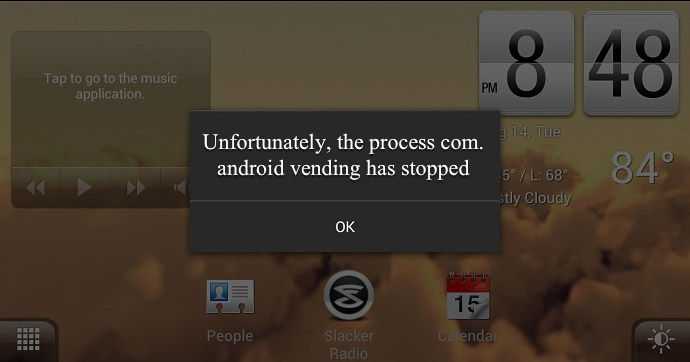 Ошибка имеет несколько вариантов. Например, «Неожиданная остановка процесса com.android.vending» или «Процесс com.android.vending завершён»
Ошибка имеет несколько вариантов. Например, «Неожиданная остановка процесса com.android.vending» или «Процесс com.android.vending завершён»
Исправление ошибки com.android.vending
Когда все нужные программы были установлены, а root-права получены, можно переходить к исправлению ошибки.
Использование Total Commander для исправления ошибки
Проводники, использующие root-права, очень похожи друг на друга. В данной инструкции мы разберём исправление ошибки на примере Total Commander.
- Запустите Total Commander и перейдите к начальному меню, если у вас открылось что-то другое. Сделать это можно, нажав на кнопку с домиком вверху экрана.
Нажав на «домик», перейдите к главному меню, если оно не открылось сразу
- Перейдите в «Корень файловой системы» (может также называться «Корневой каталог» или «Родительская папка»).
Перейдите в «Корень файловой системы»
- Перейдите в папку data.
Перейдите в папку data
- Найдите здесь ещё одну папку data и зайдите в неё.
Найдите здесь ещё одну папку data и зайдите в неё
- Найдите папку com.android.vending и зажмите её пальцем (долгий тап).
Найдите папку com.android.vending и зажмите её пальцем
- В выпавшем меню выберите «Удалить» и подтвердите ваш выбор, если выскочит соответствующий запрос.
Выберите «Удалить»
- Пролистайте наверх и нажмите на кнопку с домиком, чтобы вернуться к стартовому меню.
Пролистайте наверх и нажмите на кнопку с домиком, чтобы вернуться к стартовому меню
- Вновь зайдите в корневой каталог.
Вновь зайдите в корневой каталог
- Перейдите в папку data (в первую папку data, глубже не надо).
Перейдите в папку data в корневом разделе снова
- Найдите папку dalvic-cache и зайдите в неё.
Найдите папку dalvic-cache и зайдите в неё
- Тут должен быть большой список файлов с длинными названиями. Если вместо этого вы видите несколько папок, перейдите в папку с названием вашего процессора.
Если вы видите несколько папок, перейдите в папку с названием вашего процессора
- Теперь вам необходимо найти папку со словом vending в названии. Проще всего это сделать, воспользовавшись поиском. Для этого нажмите на лупу вверху экрана.
Нажмите на лупу вверху экрана
- В появившемся окне введите vending и нажмите «Поиск».
В появившемся окне введите vending и нажмите «Поиск»
- Удалите найденный файл по аналогии с удалённой вами ранее папкой.
Удалите найденный файл
- Воспользовавшись вашим браузером, скачайте файл com.android.vending. Его можно найти и скачать через Google.
- Вернитесь к стартовому меню и зайдите в «Загрузки». Если папка «Загрузки» будет недоступна, перейдите во внутреннюю память (может называться «Внутренняя память», «SD-карта», «SD-карта_0», sdcard0, Storage) и откройте там папку Download. Это папка по умолчанию для всех файлов, скачанных из внешних источников; если у вас назначена другая папка для сохранения загруженных файлов, зайдите в неё через внутреннюю память.
Вернитесь к стартовому меню и зайдите в «Загрузки»
- Сделайте долгий тап на скачанном файле.
Сделайте долгий тап на добавленном файле
- Нажмите «Вырезать в буфер».
Нажмите «Вырезать в буфер»
- Вернитесь к стартовому меню, перейдите в корень файловой системы и откройте папку system.
Откройте папку system
- Сделайте долгий тап на папке app.
Сделайте долгий тап на папке app
- Перейдите в «Свойства».
Перейдите в «Свойства»
- Нажмите RWX.
Нажмите RWX
- Выставьте галочки в местах, выделенных на скриншоте, если они там отсутствуют и нажмите «Применить», после чего подтвердите перемонтирование. После зайдите в папку app.
Выставьте галочки в местах, выделенных на скриншоте
- Сделайте долгий тап на любом файле или папке, пролистайте вниз и нажмите «Вставить сюда». Во всех всплывающих окнах подтверждайте ваш выбор.
Нажмите «Вставить сюда»
- Найдите перемещённый файл (можно воспользоваться поиском) и наделите его правами по аналогии с папкой app. В этом случае необходимо назначить права строго в соответствии со скриншотом, лишних галочек быть не должно!
Найдите перемещённый файл и наделите его правами по аналогии с папкой app
- Перезагрузите устройство.
После выполнения всех действий перезагрузите устройство
Исправление ошибки com.android.vending при помощи Root Explorer
Ещё один root-проводник, не менее функциональный, чем предыдущий — Root Explorer.
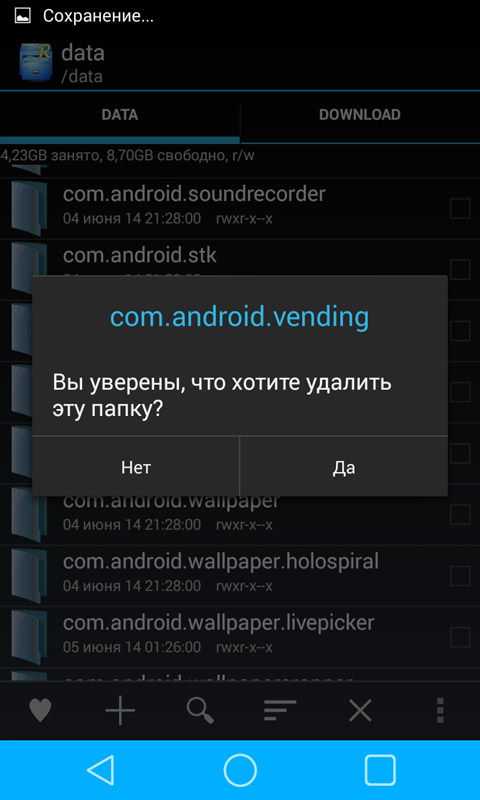
Видео: исправление ошибки com.android.vending при помощи Root Explorer
- Удалить data/data/com.android.vending.
- data/dalvik-cache/* (* — файл со словом vending в названии).
- Скачать apk com.android.vending в system/app и наделить его SuperSU 644.
- Перезагрузиться.
Другой способ исправить процесс ком андроид остановлен
Так как мы уже разобрались что это процесс «Телефон» его и попробуем почистить и откатить. Для этого снова
- Заходим в «Настройки» устройства;
- Выбираем пункт «Приложения»;
- Обязательно нажимаем кнопку «Все»;
- Ищем программу «Телефон» — оно же com.android.phone и выбираем его;
- Нажимаем по очереди «Очистить кеш», затем «Стереть данные»;

процесс com.android.phone остановлен
- Можно так же остановить процесс и запустить снова
- Перезагружаем устройство и проверяем работу
Это стандартные методы не требующие установки стороннего софта, приложений, если они не сработали — расскажем иные пути решения проблемы.
Что делать, если произошла ошибка com android vending — как исправить, инструкция
Пользователи устройств Android скачивают приложения через Play Market. И здесь порой возникает ошибка, которая не даёт загрузить нужную программу и останавливает работу самого Play Market. Но не стоит переживать, проблема не смертельна, и её вполне можно решить самостоятельно.
Что представляет собой ошибка com.android.vending
Com.android.vending — процесс, который отвечает за правильную работу Play Market. Процесс vending реализует скачивания, установки и обновления программ.
Частичка кода ошибки «com» указывает на то, что проблема, скорее всего, возникла в системном приложении. Причиной является несовместимость с установленным приложением или другим объектом, а также с обновлениями программ.
Ошибка имеет несколько вариантов. Например, «Неожиданная остановка процесса com.android.vending» или «Процесс com.android.vending завершён».
Ошибка имеет несколько вариантов. Например, «Неожиданная остановка процесса com.android.vending» или «Процесс com.android.vending завершён»
Права суперпользователя
Многие китайские производители ставят права суперпользователя сразу в прошивку. Чтобы выяснить, обладаете ли вы ими, поищите на вашем «Рабочем столе» приложения Superuser или SuperSU. Если найдёте, значит рутирование на устройстве уже произведено.
На устройстве Android может быть уже установлено приложение SuperSU, его можно найти на «Рабочем столе»
Будьте внимательны, после установки root-прав вы теряете гарантию на устройство. Кроме того, наличие прав суперпользователя в неопытных руках может причинить вред устройству и сделать его неработоспособным.
Если таких приложений вы не нашли, это ещё не значит, что правами суперпользователя вы не обладаете. Установите приложение Terminal Emulator for Android. В командной строке введите «su». Если знак начальной строки изменится на #, то права суперпользователя на устройстве имеются, в случае появления сообщения «Permission denied», соответственно, их нет.
Через приложение Terminal Emulator for Android можно подтвердить наличие прав суперпользователя
Даже если оказалось, что вы не суперпользователь своего устройства, это также решается быстро. Вы можете получить права, используя одно из приложений из Play Market:
- Framaroot,
- VRoot,
- Root Master,
- Towelroot,
- z4root для Android,
- Universal AndRoo.
Устанавливаем Root Explorer
Установить Root Explorer можно и без прав суперпользователя, но тогда использовать программу можно только в качестве файлового менеджера. Программа Root Explorer не является бесплатной в Play Market. Но её можно найти в интернете.
Программа Root Explorer не является бесплатной в Play Market
Устранение ошибки с Root Explorer
Загрузите заранее com.android.vending.apk. В интернете он находится в свободном доступе.
Запускаем программу, заходим в data > data, находим папку com.android.vending и стираем её.Удаляем папку com.android.vending
Далее заходим в data > dalvik-cache и производим поиск с ключом vending. Результатом является файл, который нужно удалить.
Удаляем найденный файл
Уже скачанный файл *apk перемещаем из места, где он находится, в system > app
Будьте внимательны: перед тем как нажать на кнопку «Переместить сюда», обратите внимание на права, которые находятся в правом верхнем углу. Если вы впервые используете программу Root Explorer, то установленные права, скорее всего, будут R/O, что значит только для чтения.
Нажимаем на кнопку, где написаны права, они изменяются на R/W, что подразумевает возможность чтения и записи
После это нажимаем «Переместить сюда» и на все предупреждения отвечаем «Да».
Удерживаем com.android.vending.apk, после чего в меню выбираем пункт «Разрешения».Выбираем пункт «Разрешения» в появившемся окне
У нас появляется следующее окно, в котором нужно также установить права.
Делаем это, как показано на картинке.Устанавливаем права, как показано на рисунке
Перезагружаем устройство и наслаждаемся результатами проделанной работы.
: ошибка Google Play «Неожиданная остановка процесса com.android.vending»
Исправить ошибку процесса com.android.vending несложно, нужно только иметь под рукой нужную программу. И, конечно, следует быть внимательным в своих действиях, чтобы не удалить нужные файлы.
- Анна Лобусова
- Распечатать
Как самому устранить ошибку?
И вот мы видим com.android.vending произошла ошибка, что делать дальше? Запускаете файловый менеджер и ищите там папку «data/data/com.android.vending», затем удаляете ее. Для этого просто нажимаете на нее и не отпускаете нажатие, пока не выпадет дополнительное меню. Далее находим «data/dalvik-cache» и ищем там файл по запросу «Vending». Система должна найти один файл и его тоже нужно удалить.
К слову, в данном файловом менеджере очень удобно пользоваться поиском.

Далее нам понадобится файл «com.android.vending.apk», файл также можно скачать в интернете, если его нет. Переместить его нужно будет в «system/app». До этого нажмите «R/W
». Когда apk-файл будет на месте на него нужно нажать до появления меню, в котором нас интересуют «Разрешения». Ставим галочки в колонке «Чтение» везде, в «Запись» — только первую, а в «Выполнение» галочки не нужны. Теперь стоит перезагрузить компьютер и готово.
Здравствуйте. На днях на моей телевизионной приставке Андроид каждые 10-15 секунд начала выскакивать ошибка com .android.vending. Что это за неисправность такая? Почему после закрытия сообщения оно появляется снова, закрывая собой значительную часть экрана? Перезагрузка устройства не помогла. Пришлось прибегнуть к более радикальным мерам. Обо всем расскажу далее в обзоре.
Я решил просканировать гаджет на вирусы, но для этого нужно было скачать из Плей Маркета специальную утилиту. Но при попытке войти в Play Market всплывала уже другая ошибка. Очевидно, что «баг» непростой и влечет за собой кучу других неприятностей. В чем же причина сбоев? Ведь я ничего не устанавливал, в настройки не вносил изменения, просто смотрел ролики на Youtube.
Как оказалось, если в системном компоненте com android vending произошла ошибка, значит нарушена целостность службы «Сервисы Google», которая контролирует большинство встроенных приложений Андроид. Конкретно «vending» отвечает за автоматическое обновление приложений, их скачивание, инсталляцию. И в момент появления уведомления система как раз-таки пытается выполнить одно из перечисленных действий, но что-то идет не так.
Причины сбоя
Возникает дефект в следующих случаях – когда:
- Указана некорректная дата и время, или же отключена синхронизация с сетью;
- Некоторые новые программы вступают в конфликт с системой. Это могут быть как безопасные приложения, так и вредоносный софт;
- В ОС Андроид повредились важные компоненты в результате аварийного отключения и прочих сбоев. К слову, моя ТВ-приставка запитывается напрямую от телевизора через USB, и я мог случайно выключить его, предварительно не завершив работу TV гаджета. Скорее всего, это и стало решающим фактором;
- Заканчивается свободное место на «диске», из-за чего программное обеспечение испытывает «дискомфорт» в процессе работы.
Что делать с ошибкой?
Итак, давайте идти от того, что все настройки даты и времени в порядке и памяти хватает. Далее я опишу несколько методов, которые помогут решить проблему, начав с простых и заканчивая сложными.
Применение свежих обновлений
Первый метод, который практически всегда помогает — загрузка актуальных обновлений Play Market или его переустановка. Учетная запись Google должна быть синхронизирована на телефоне, а выход в интернет желателен через Wi-Fi.
- Откройте Play Market, войдите в Настройки и нажмите на пункт Автообновление.
- Если ошибка не дает запустится, тогда очистите кэш и остановите приложение через Диспетчер. Также можно удалить последние обновления. Далее перезагрузите телефон, сразу же открывайте Market и запускайте автообновления.
Очистка всех данных в Плей Маркет и перезагрузка телефона помогут сделать обновление
- Также вы можете полностью удалить из телефона Плей Маркет и установить заново, скачав apk-файл с актуальной версией из сторонних источников. Я например использую ресурс Trashbox для таких целей. Перед первым запуском обязательно (!) пройдите в лицензионное соглашение и откройте его через мобильный браузер.
Именно переустановка приложения, в большинстве случаев, помогает решить проблему com.android.vending. Но если у вас баг остался, тогда приступаем к следующему шагу.
Установка com.android.vending.apk
Если применение актуальных обновлений не помогло (что вряд ли) вам понадобится сделать замену непосредственно самого apk-файла процесса на телефоне. Вам потребуется скачать из сторонних файлообменников такой com.android.vending.apk (ищите проверенные источники), наличие рут прав на телефоне, а также установить на смартфон Root Explorer (или же Titanium Backup), с помощью которого будете работать с корневым каталогом файлов на телефоне.
Вот понятная видео инструкция по устранению ошибки при помощи замены.
- 5
- 4
- 3
- 2
- 1
Что такое «com.android.phone» и почему происходит ошибка
Com.android.phone — название системного приложения Android для совершения звонков. Уведомления типа: «В приложении com.android.phone произошла ошибка», «К сожалению, процесс com.android.phone был остановлен» сообщают о его неисправности.
Так выглядит сообщение об ошибке связанной со стандартной «звонилкой»
Причина возникновения ошибки:
- Различные случайные сбои в приложении «Телефон».
- Переполнен кеш приложения «Телефон» или связанных с ним системных функций.
- Приложение может быть повреждено самим пользователем.
- Приложение «Телефон» не совместимо с какими-либо другими приложениями на устройстве, которые так или иначе используют функции телефона.
- Вирус может воздействовать на приложение «Телефон» и привести к его неисправности.
Еще варианты починить com.android.phone
Хоть процесс android phone и программа «Телефон» являются системными по умолчанию, их с легкостью можно заменить на сторонние приложения. Зачастую они изменяют внешний вид телефонной книги и заставку при входящих и исходящих звонках. Откройте на устройстве Play Market и вбейте в строку поиска «Телефон» или «Звонилка» — ориентируясь по картинкам и отзывам можно найти приложение на свой вкус. После установки перезагружаем смартфон и проверяем работу самого приложения и нашего аппарата.
Лично я себе ставил ExDialer — Dialer & Contacts — у данного приложения приятный интерфейс и оно на отлично справляется с возложенными на него функциями. В дополнение имеет несколько тем оформления:
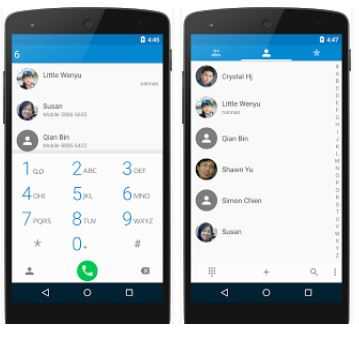
ExDialer — Dialer & Contacts
Так же можно почистить кеш данные с помощью менеджера файлов Aroma
. Такой вариант подойдет пользователям с недоработанными и модифицированными прошивками, т.к. «здоровая» прошивка телефона вторым способом описанным выше.
Что делать – как исправить ошибку?
Допустим, что с параметрами даты/времени всё в порядке, встроенной памяти предостаточно, но сообщение «com android vending» продолжает донимать нас каждые десять секунд. Значит пора перейти к инструкции.
Мы всегда открыты для ваших проблем, вопросов и предложений, поэтому не стесняйтесь обращаться к нам. Это бесплатный сервис, который мы предлагаем, и мы не будем взимать с вас ни копейки. Но имейте в виду, что каждый день мы получаем сотни писем, и мы не можем ответить на каждый из них. Но будьте уверены, мы читаем каждое полученное сообщение. Для тех, кому мы помогаем, пожалуйста, распространйте это слово, разделив наши сообщения с друзьями или просто полюбив наших.
Способ 1: удаление кеша и данных приложения
И проблема читается. Чтобы решить проблему, есть несколько способов, которые вы можете попытаться сделать.
Способ 2: устройство сброса заводских настроек
Дополнительные настройкиследующим инструкциям
Самым верным вариантом является включение «Автообновления» в настройках магазина Google. Но туда еще попасть нужно, а меня просто выбрасывает из маркета. Значит нужно открыть список приложений, найти в нем Play Market, и затем в окне сведений проделать в строгой очередности следующие манипуляции – очистка кеша, остановка процесса и удаление обновлений:
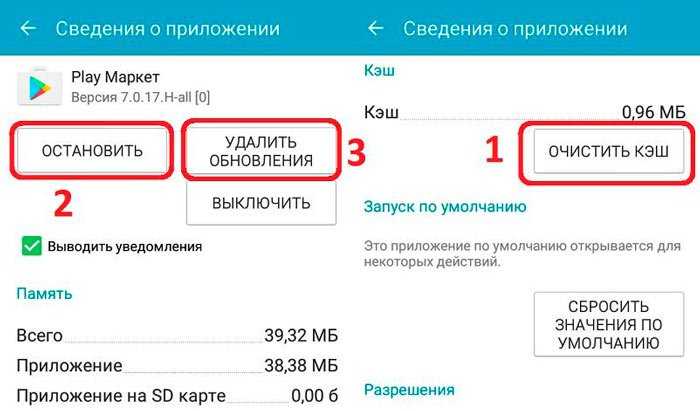
Устранение ошибки с Root Explorer
Тогда знайте, почему остановка задач не всегда является лучшим вариантом для разблокировки системы мобильных устройств. Как только приложение закрывается, некоторые данные для завершенной службы кэшируются в памяти. Это происходит так, что когда он снова открывается, приложение может быть запущено быстро.
Это означает, что остановка и «запуск» часто используемых приложений увеличивает потребление энергии и может ухудшить производительность устройства. Фэн предупреждает, что закрытие часто используемых приложений не приносит практических преимуществ пользователям. «Заключительные задачи фактически освобождают большую часть памяти», — объясняет разработчик. Это делается за счет увеличения мощности аккумулятора и производительности для загрузки новых приложений.
После этого обязательно перезапускаем устройство и пробуем войти в Гугл для активации автоматического обновления.
Если предыдущее решение не помогло, то стоит переустновить утилиту, скачав её с проверенного ресурса. Рекомендую Trashbox – вот ссылка
на страницу со всеми версиями, описанием и отзывами.
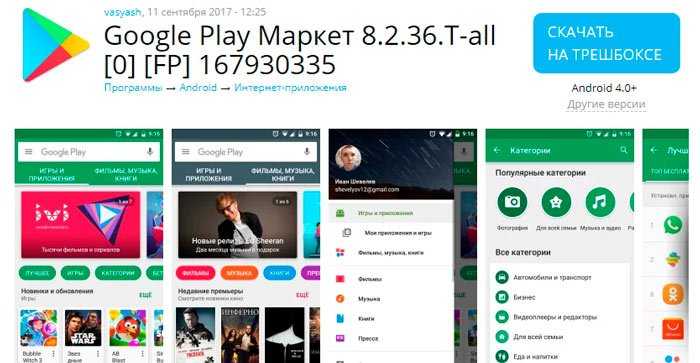
Тем не менее, рекомендация эксперта по-прежнему применяется: просто прекратите приложения, которые не часто запускаются через диспетчер задач. Система поставляется с более экономичной, центральной, настраиваемой многозадачностью и множеством внутренних усовершенствований.
Меньше батареи и более высокая производительность
Все эти серийно активированные процессы в конечном итоге истощают много энергии батареи, особенно если они не оптимизированы. Компания также сделала оптимизацию в системе, чтобы сделать ее быстрее. Например, время загрузки может упасть наполовину на пиксельных смартфонах.
На мобильных форумах рекомендуют также поискать в сети инсталлятор компонента com.android.vending.apk для выполнения переустановки. Но не так просто это делается, ведь для подобных вмешательств в систему требуется доступ Root и специальный файловый менеджер, позволяющий редактировать системные элементы. Я бы не рекомендовал этот вариант.
А вот метод, который помог мне: я зашел в настройки Андроид, затем перешел в список приложений (если у Вас несколько вкладок, то переходим на «Все») и находим com android vending, который вызывает ошибку. В сведениях проделываем пошагово действия, подобные тем, о которых я рассказывал выше (на примере PM):

Получение root-прав с помощью сторонних программ

За исключением того, что часто обновление не приходит. На устройствах, подтвержденных для обновления, он часто появляется только после нескольких месяцев ожидания. Для выпуска обновления системы требуется два основных этапа. Только тогда программное обеспечение передается производителям, которые затем должны реализовывать интерфейс, настраивать приложения, оптимизировать производительность и т.д.

 Каждое приложение теперь может иметь «каналы» уведомлений.
Каждое приложение теперь может иметь «каналы» уведомлений.
Урок русского языка «Большая буква в кличках животных» — Начальные классы — Материалы для проведения уроков — База материалов для интерактивной доски — Интерактивные доски и проекционное оборудование
Причины ошибки в «Телефоне»
Стоит отметить, что приложение «Телефон» отвечает за работу большинства основных опций в Андроид 7 и взаимосвязано со многими его службами. Поэтому, любой сбой в ОС или стороннем софте влечет за собой ошибку в его работе. Среди обширного списка возможных неполадок, можно выделить следующие:
- случайные ошибки — самая распространенная и часто встречающаяся;
- заполнение системного кеша, связанного конкретно с приложением «Телефон» или системы в целом;
- вредоносный код;
- вмешательство пользователя;
- несовместимость какого-либо приложения, взаимодействующего с «Телефоном».
Так или иначе, в большинстве случаев виновником ситуации является пользователь. Имеется в виду избыточное количество софта, при этом не всегда качественного и официального, захламление телефона мусором, вирусом и тому подобное. Причем чаще всего сбоят бюджетные модели китайского производства (DOOGEE, BQ, Leagoo).
Значение неполадки
Прежде чем приступать к анализу методов решения ошибки, необходимо определить её значение.
Всплывающее окно с текстом «com.android.phone» означает, что работа включенного процесса (программа, утилита или виджет) была внезапно остановлена системой смартфона.
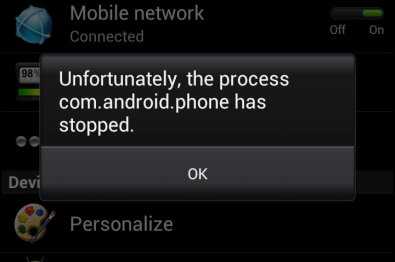
Рис. 1 – внешний вид неполадки
Неполадка указывает на некорректную работу компонентов телефона. Возможно, не удается наладить нормальное взаимодействие сети мобильного оператора и установленной прошивки.
Проблема появляется закономерно – только после или в процессе работы с конкретными функциями телефона (звонки, смс, браузер, режим модема, мессенджеры и другие).
Метод №3 – Сброс настроек
Сброс настроек или Hard Reset – это функция, которая позволяет решить любые неполадки с смартфоном или планшетом. Её суть состоит в удалении абсолютно всей конфигурации.
Также, удаляются все данные и файл пользователя – телефон возвращается к тем настройкам, которые были установлены на этапе его выпуска. Сброс полностью удаляет такую информацию:
Контакты телефонной книги; Сообщения; Данные приложений; История вызовов; Сохранённые фалы и папки.
Чтобы не потерять данные, сделайте бэкап – резервную копию информации, которая храниться на компьютере или в облачном хранилище (в зависимости от того, какую утилиту вы будете использовать для создания резервной копии).
Для сброса зайдите в настройки-окно «Восстановление». В появившемся меню кликните на «Сброс настроек» и подтвердите действие в новой вкладке.
В результате, смартфон перезагрузиться и вам нужно будет настроить его, зайдя в свою учетную запись Google.
Если в результате ошибки «ком андроид» ваш гаджет не включается, сделать сброс можно с помощью меню recovery.
Включите его, нажав на клавиши увеличения и уменьшения громкости одновременно и выберите указанное на рисунке ниже поле «factory reset».
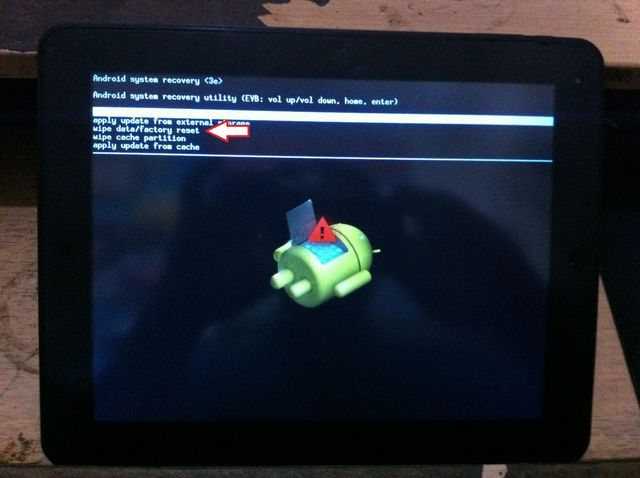
Рис. 5 – сброс настроек
Причины возникновения ошибки
Фактов может быть множество, ниже представлены основные факторы, которые влияют на работоспособность ОС.

Конфликты с другим приложением
Первой причиной является конфликтность процесса. В процессе эксплуатации могут возникнуть конфликты между программами одного назначения. Например, из обычного телефона на Андроид можно сделать подобие iPhone.
Для этого достаточно скачать разные утилиты, которые меняют тему. После этого могут возникнуть различные вылеты и краши, связанные с конфликтностью этого софта с системными задачами. Огромный выбор различных приложений на Android доступен на нашем сайте.
Обновление ПО
Второй возможной причиной является неправильное обновление ПО. Во время автоматического обновления такие сложности случаются достаточно редко, а во время ручного намного чаще.
Баг возникает из-за неполной загрузки ресурса с сервера компании или неполной версии ОС и т. д. Иногда причиной является плохое интернет-соединение во время установки обновления ПО (возможно не скачиваются некоторые пакеты, которые отвечают за работу задачи).
Вредоносный файл
Достаточно важным фактором является защищенность устройства от разного рода вирусов. Вредоносный софт негативно влияет как на работу отдельных функций, так и на работу целой системы. Вы можете скачать антивирус Avast для Вашего телефона на нашем сайте!
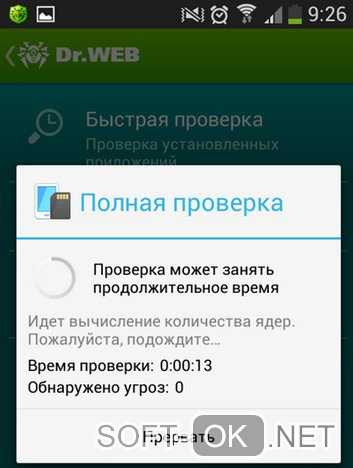
Нехватка оперативной памяти
Нехватка оперативной памяти является еще одной причиной ошибки. Этот компонент девайса отвечает за многозадачность системы. В случае её нехватки система сама останавливает программы, одной из которых может быть приложение «Телефон».
Новый объект на смартфоне
И последней возможной проблемой является новый объект на девайсе. Это возможно софт, никак не связанный с приложением «Телефон», но даже этого достаточно, чтобы повлиять на корректность работы.


![Ошибка [android process acore] и способы ее устранения: подробные #видео инструкции 2019](http://zoomobi.ru/wp-content/uploads/f/8/8/f88f5cced4193b631d1b89816178b793.jpeg)

























